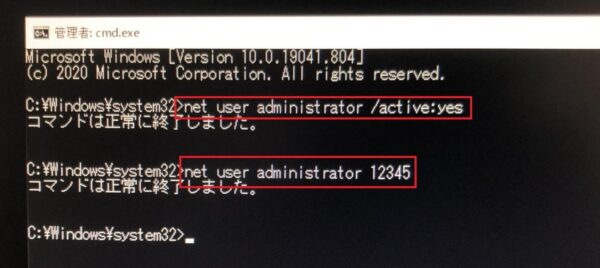Windows10のパソコンでインターネットをしてると、通信速度が異常に遅いと感じる時はありませんか?
インターネットでホームページやYouTubeで動画を見るときに通信速度が異常に遅いとストレスですよね。
今回は、Windows10でインターネットが異常に遅い原因と対処法を解説します。
もくじをタップすると見たいところまで飛ぶことができるので便利です。
Windows10でインターネットが異常に遅い原因と対処法
それでは、Windows10でインターネットが異常に遅い原因と対処法を解説していきます。
複数の端末でWi-Fiを使用している
自宅や職場、カフェなどで複数の端末でWi-Fiを利用している場合、使用している端末が多ければ多いほどインターネットの通信速度は遅くなります。
同じWi-Fiを使用している人が動画やゲームなどの容量の大きい通信をしていると更に通信速度は遅くなるでしょう。
動画を同時再生している
YouTubeなどの動画配信サービスで、動画を再生しながら他でインターネット接続を行っている場合は通信速度が遅くなります。
通信速度を下げずに動画を再生したい場合は、Wi-Fiを使わずにスマホのデータ接続で視聴するなどの方法が有効です。
決まった時間帯に遅い
12~13時、夜間や土日など決まった時間帯に遅い場合は通信が混雑している場合があります。
特にポケットWi-Fiやカフェなどの公共のWWi-Fiは時間帯によって大きく影響されることが多いです。
通信速度の速い光回線などを導入すると改善されることがありますので、検討することをおすすめします。
プロバイダー側に問題がある
契約しているプロバイダーの問題でインターネット速度が遅くなっている場合があります。
プロバイダーのWebページを確認し、通信制限やメンテナンスが行われていないか確認しましょう。
Wi-Fiルーターのエラー
Wi-Fiでインターネット接続をしている場合、Wi-Fiルーターにエラーが起こっており、通信速度が遅くなることがあります。
Wi-Fiルーターの説明書などを参考にしながら、一度電源を落とし、再起動をしましょう。
常駐ソフトが悪さをしている
パソコンを起動した際に同時に起動される常駐ソフトによって、インターネットに接続する速度が遅くなる場合があります。
常駐ソフトを一度無効にし、改善されるか確認しましょう。
方法は以下のとおりです。
まず、左下にある「スタート」キーを右クリックます。
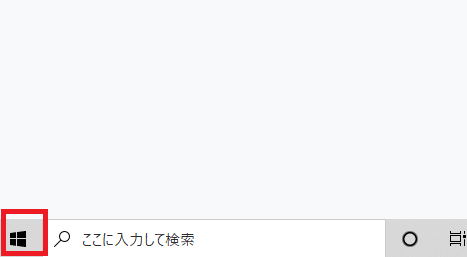
次に「タスクマネージャー」をクリックしてください。
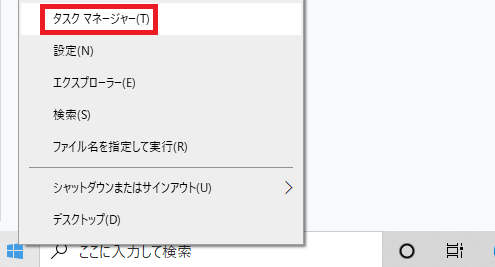
「スタートアップ」タブを選択します。
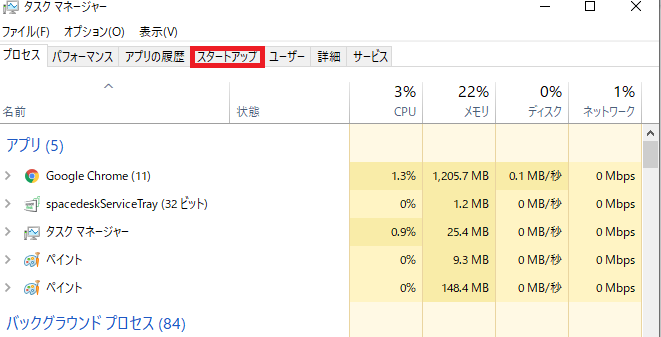
常駐ソフトが一覧で出てきますので、無効にしたいソフトをクリックし、「無効にする」をクリック。
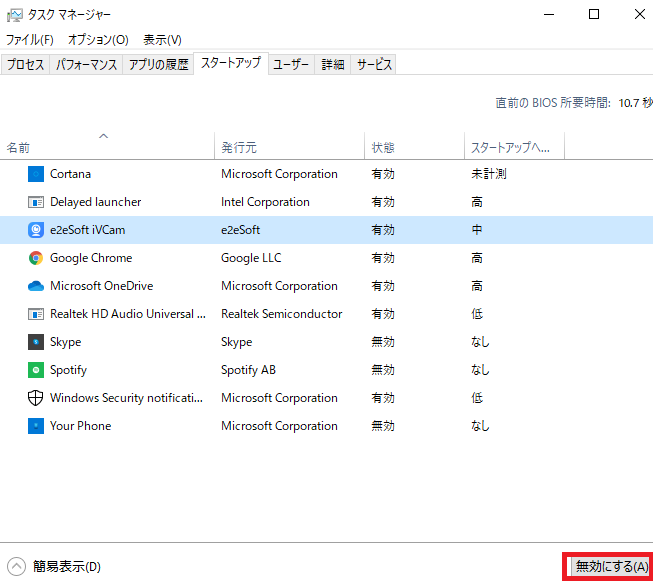
すると常駐ソフトが無効になります。
パソコンを再起動し、通信速度が改善されたか確認しましょう。
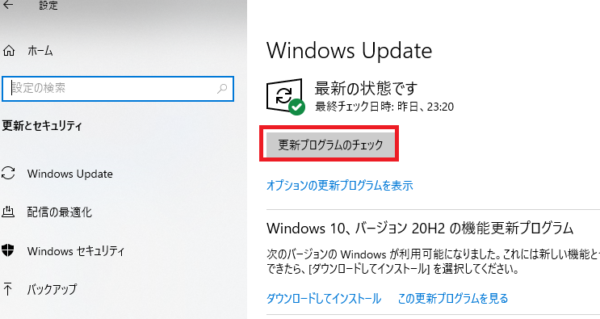
Windowsが最新の状態でない
パソコンのプログラムが最新の状態になっていないことが原因でインターネットの通信速度が遅くることがあります。
Windowsをアップデートし、最新の状態にしましょう。
まず、画面左下にある「スタート」キーを右クリックします。
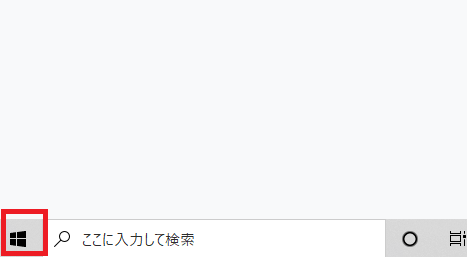
「設定」をクリックしてください。
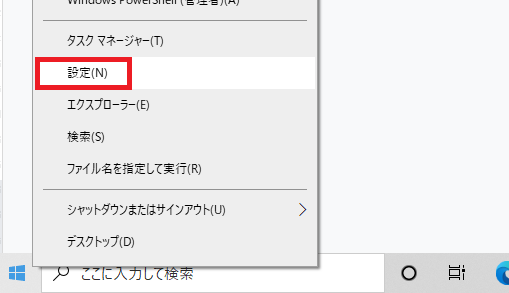
設定の画面で「更新とセキュリティ」をクリック。

そして、WindowsUpdateの「更新プログラムのチェック」をクリックします。
更新プログラムがあればWindowsのアップデートが開始されます。
Windows10でインターネットが異常に遅い原因と対処法まとめ
今回は、Windows10でインターネットが異常に遅い原因と対処法を解説しました。
原因は様々ですが、有線接続か無線接続なのかで異なります。
インターネットの速度か異常に遅いとストレスがたまりますよね。
イライラする前に、上記のWindows10のパソコンでインターネットが異常に遅いときは上記の対処法を試してみてください。